文件格式问题
PPT文件有多种格式,如PPT、PPTX、PPS。您知道吗?PPTX是基于XML的新格式,而PPS文件在打开时通常是只读模式。这意味着,如果您试图编辑PPS文件,就会像扎进沙子般徒劳无功。使用不兼容的格式,会导致编辑权限被锁定。
权限设置限制
有时候,文件的编辑权限可能被设置为只读,或是在下载时带来了安全锁。如果您从其他人处获得文件,不妨先向他们确认是否能解除这些限制。打开文件属性,快速查看权限设置是解决此类问题的第一步。
软件版本不兼容
你是否遇到过试图在旧版本的PowerPoint中打开新版本文件的情况?结果就是那令人沮丧的“无法编辑”提示。这是因为新版本可能使用了旧版无法识别的功能。简单的解决方法是将文件另存为适应旧版的格式,或者更新您的软件。使用在线版本PowerPoint(如Office 365)可以时刻享受最新功能,减少不必要的麻烦。
文件损坏
令人心痛的事实:PPT文件可能因为意外的系统崩溃或传输错误而损坏。一旦文件损坏,编辑几乎成为不可能。尝试使用PowerPoint自带的“修复”工具,或许能让您重见光明。
安全软件干扰
是的,安全软件也是一个潜在的“敌人”。在一些情况下,您的防火墙或安全软件将PPT视作“威胁”,自动禁用编辑。这种情况下,禁用安全软件时做个测试,然后及时调整设置,轻松解决问题。记得确保文件来自可信的来源,以免为不必要的安全隐患而烦恼。
共享和协作问题
多人协作编辑同一个文件时,文件很可能会被锁定。如果有人正在编辑同一文件,您将无法进行任何操作。确保在编辑前确认其他用户的状态,甚至不妨为自己创建文件的副本来进行修改。
设备和系统问题
冷静!您的设备也许未必能胜任。系统资源不足或操作系统出现问题都可能造成PowerPoint无法正常运行。尝试重启设备,关闭一些不必要的应用,把资源留给PowerPoint,或许能让您重获编辑自由。
面对这些让人心烦的编辑障碍,以下是一些实用建议:
检查文件格式:确保您的文件格式是可以直接编辑的。
确认权限设置:查看文件属性,确保拥有编辑权限。
更新软件:保持您的PowerPoint软件为最新版本,避免不必要的兼容性问题。
利用修复功能:尝试PowerPoint的修复工具,恢复损坏的文件。
调整安全设置:检查安全软件,确保它不会干扰文件编辑。
查看共享设置:确认文件没有被锁定,等待他人完成编辑或创建副本。
重启设备:释放资源,确保您的设备能够顺畅运行。
无论是文件格式的问题,权限限制,还是软件不兼容,PPT无法编辑的因素多种多样,影响着我们的工作效率。通过了解并掌握这些常见原因和解决方法,您将能在演示前保持镇定,并顺利通过这些小障碍,让您的PPT产生更大的影响!如同每个成功的演示从无数次的尝试和调整开始,驾驭这些小难题,才能在下一个项目中大显身手。返回搜狐,查看更多